Facebook er en utrolig populær platform med over to og en halv milliard månedlige aktive brugere. Det er næsten en tredjedel af hele klodens befolkning, men ikke alle nyder at bruge Facebook. Mange mennesker kan ikke lide den omfattende overvågning og analyse, der køres på brugere på tværs af nettet. Andre nyder bare ikke at dele billeder og opslag og har ikke skrevet på Facebook i årevis. Uanset årsagen er det helt almindeligt at ville slette din profil. Denne guide vil dække, hvordan du sletter din Facebook-profil for altid.
Sletning af din profil i en browser
For at slette din konto skal du først åbne Facebook-indstillingerne. På skrivebordets webapplikation skal du klikke på pil ned-ikonet i øverste højre hjørne og derefter klikke på "Indstillinger og privatliv".
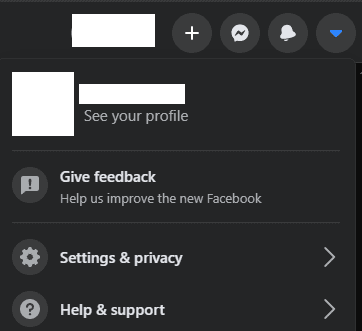
Derefter skal du navigere til siden "Dine Facebook-oplysninger" via navigationslinkene til venstre på siden. Du kan starte kontosletningsprocessen ved at klikke på "Deaktivering og sletning".
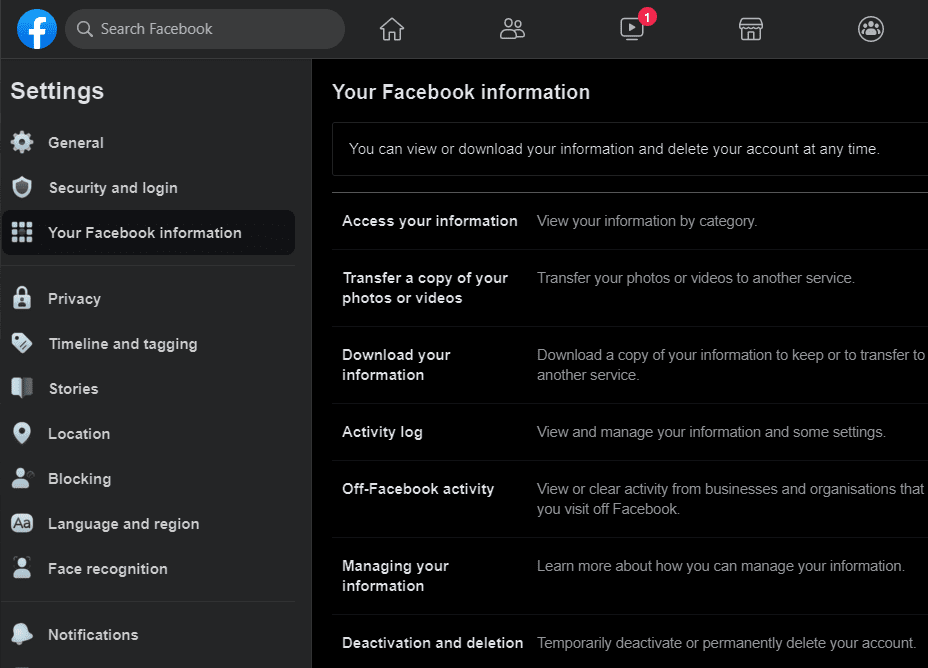
For at slette din konto skal du vælge "Slet konto permanent" og derefter klikke på "Fortsæt til sletning af konto".
Tip: Hvis du er åben for muligheden for at vende tilbage til Facebook i fremtiden, eller hvis du vil fortsætte med at bruge Facebook messenger, kan du i stedet "deaktivere" din konto. En deaktiveret konto kan fortsætte med at bruge Facebook messenger og kan til enhver tid genaktiveres.
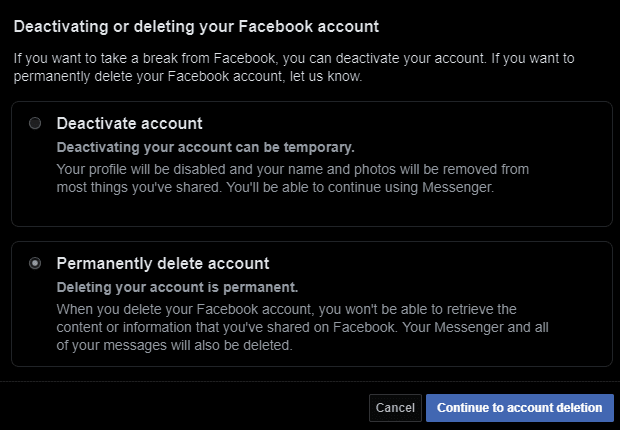
Den næste side giver dig endnu en mulighed for at deaktivere din konto i stedet for. Der vil også blive givet et link til at downloade dine Facebook-oplysninger, såsom dine uploadede billeder og indlæg. Når du har gemt de data, du ønsker, og du er sikker på, at du ikke vil deaktivere din konto i stedet, skal du klikke på "Slet konto"
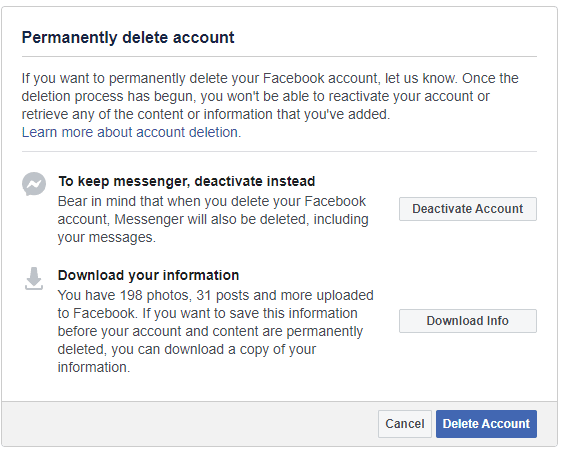
Den næstsidste skærm kræver, at du indtaster din adgangskode for at bekræfte, at du vil slette din konto. Indtast din adgangskode og klik på "Fortsæt" for at fortsætte til sidste side.
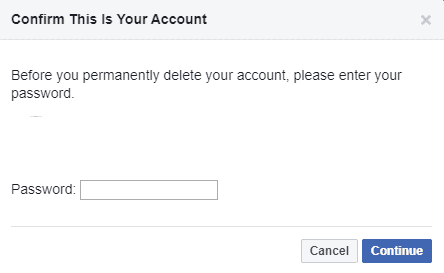
Den sidste side informerer dig om, at Facebook vil deaktivere din konto i tredive dage, før den sletter den. I løbet af de 30 dages deaktiveringsperiode kan du genaktivere din konto som normalt. Når de tredive dage er gået, vil din konto blive slettet permanent og kan ikke gendannes eller genaktiveres. For at give Facebook besked om, at du vil have din konto slettet, skal du klikke på "Slet konto".
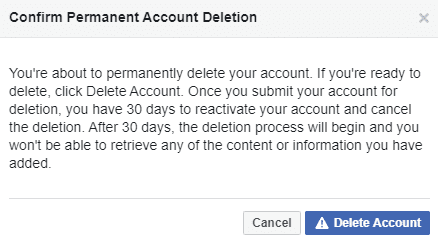
Sletning af din konto på mobil
På mobil er starten på processen lidt anderledes. For at åbne dine Facebook-indstillinger skal du klikke på burgermenuikonet på den nederste bjælke og derefter klikke på "Indstillinger" under "Indstillinger og privatliv".
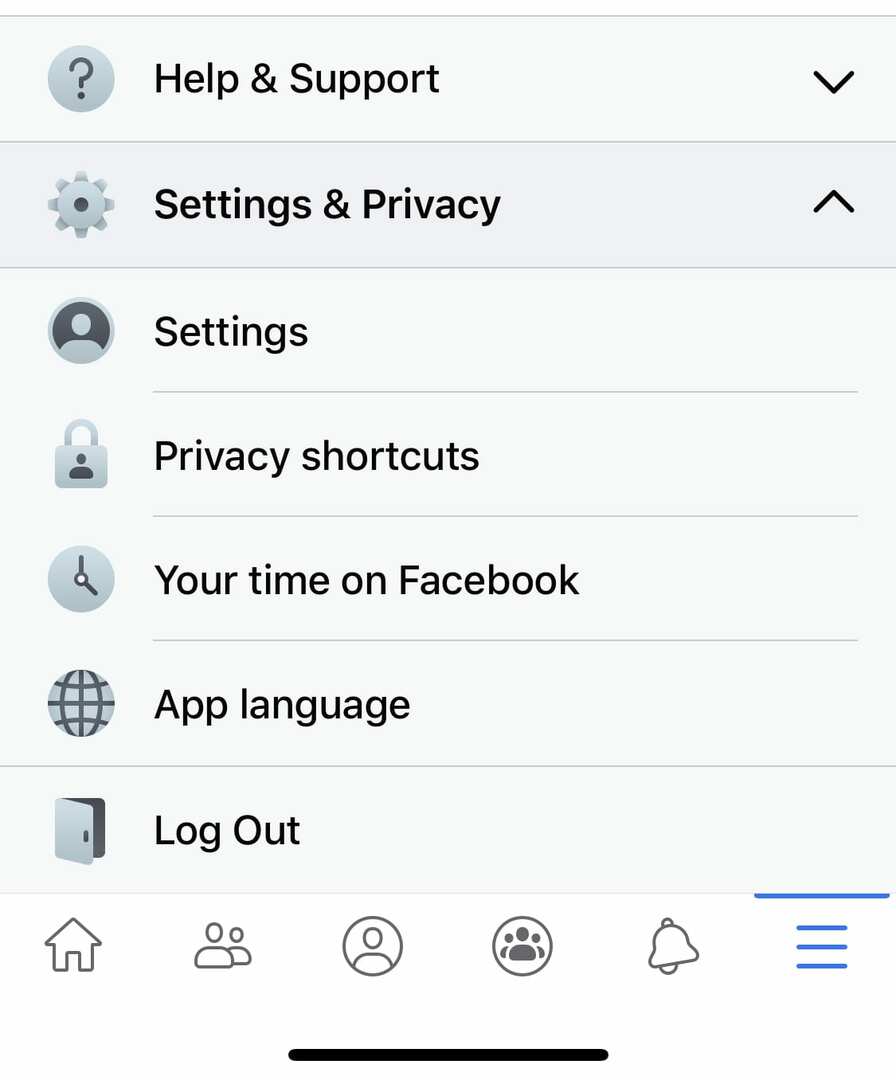
Dernæst skal du rulle ned i indstillingerne til afsnittet "Dine Facebook-oplysninger" og klikke på "Kontoejerskab og kontrol".
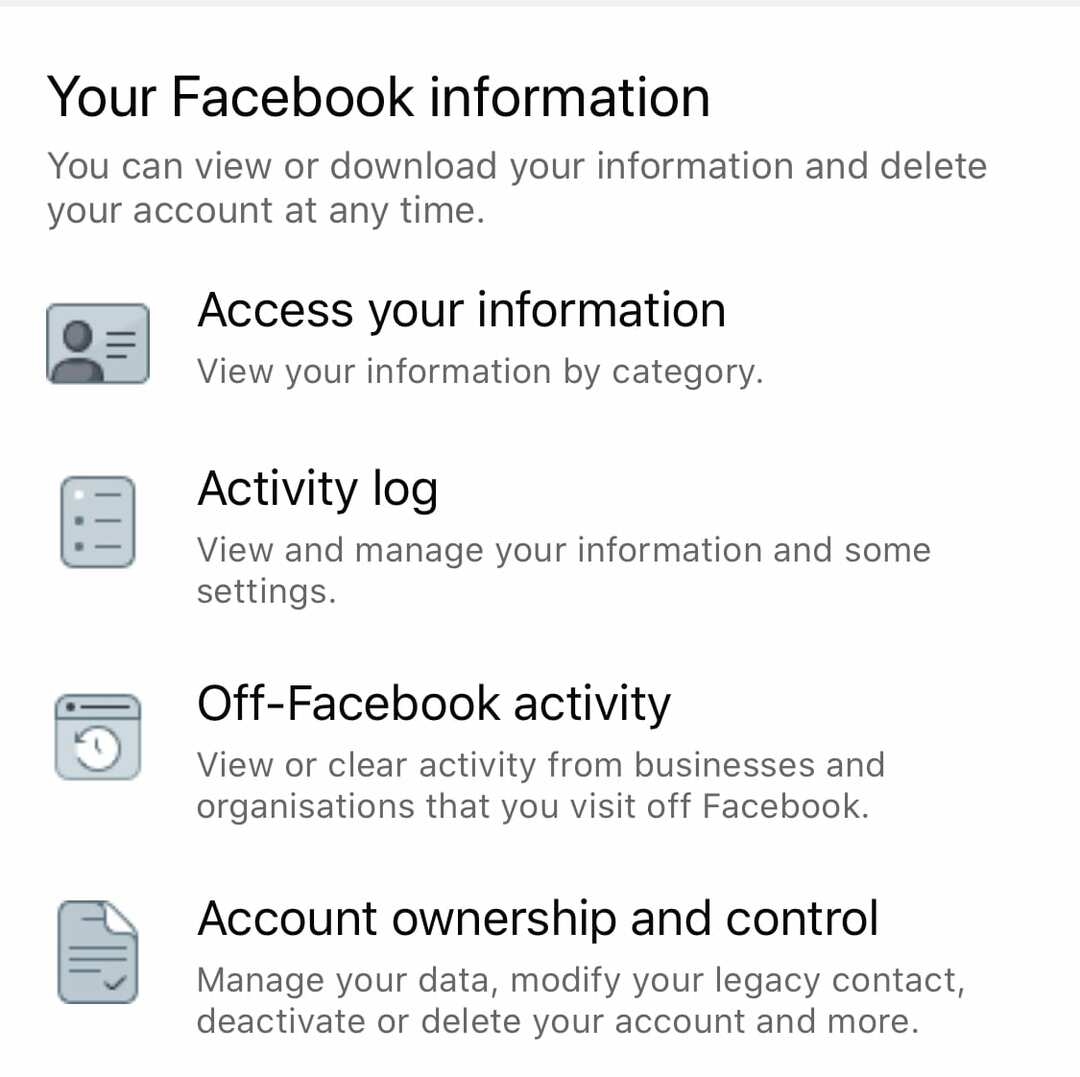
Fra siden "Kontoejerskab og kontrol" kan du klikke på "Deaktivering og sletning", hvorefter kontosletningsprocessen vil afspejle den i webapplikationen, beskrevet ovenfor.